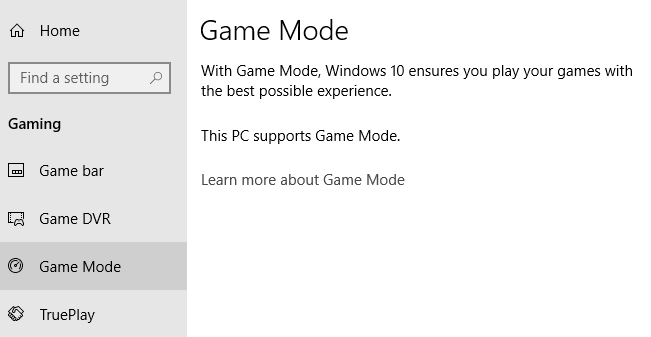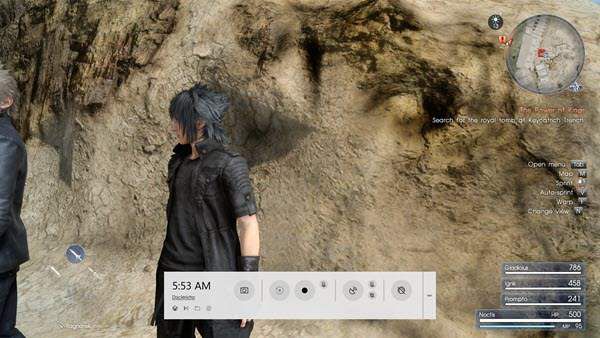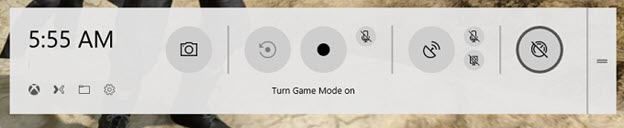สำหรับนักเล่นเกม Windows เวอร์ชันล่าสุดเป็นถุงผสม คุณไม่จำเป็นต้องค้นหาข้อมูลจากอินเทอร์เน็ตเพื่อหาข้อร้องเรียนจากนักเล่นเกมว่าประสิทธิภาพของเกม Windows 10 นั้นไม่ควรจะเป็น สิ่งนี้ไม่เป็นความจริงสำหรับทุกคน แต่ดูเหมือนเป็นเรื่องธรรมดาที่จะรับประกันข้อกังวล
การอัปเดตทุกครั้งใน Windows ดูเหมือนว่าจะมีการร้องเรียนรอบใหม่ มันอาจเริ่มต้นด้วยการอัปเดตผู้สร้างหลักครั้งแรกหลังจากนั้นผู้เล่นหลายคนพบว่าชื่อเรื่องโปรดของพวกเขาเต็มไปด้วยอัตราการพูดติดอ่างและอัตราเฟรมไม่คงที่
สิ่งที่ช่วยได้ก็ไม่แน่นอนเช่นกัน หนึ่งในการแก้ไขที่สำเร็จครั้งแรกกลายเป็นเรื่องง่ายมาก - ปิด Game DVR ในแอป Xbox มันช่วยได้บ้าง แต่หลายคนไม่เห็นความแตกต่าง
โหมดเกมเพื่อช่วยเหลือ
ทั้งหมดไม่หายไปเนื่องจากมีโหมดพิเศษใน Windows 10 ที่เรียกว่า โหมดเกมโหมดเกมใดที่ทำให้วิดีโอเกมที่คุณเล่นมีความสำคัญเป็นอันดับหนึ่งในคอมพิวเตอร์ ซึ่งหมายความว่าหากกระบวนการพื้นหลังใด ๆ เช่นโปรแกรมป้องกันไวรัสหรือ Windows Update ก่อให้เกิดการพูดติดอ่างในเกมของคุณตอนนี้จะถูกระงับ
ฟังดูดีทีเดียวใช่มั้ย สบายอารมณ์ความคาดหวังของคุณเนื่องจากโหมดเกมจะไม่พัฒนาเฟรมสูงสุดต่อวินาทีในกรณีส่วนใหญ่ สิ่งที่ สามารถให้ความช่วยเหลือนั้นมีประสิทธิภาพที่สอดคล้องกัน สิ่งนี้ทำให้ประสบการณ์ในการเล่นดีขึ้นมากทำให้คุณจดจ่อกับเกมแทนการรบกวนสมาธิ
In_content_1 ทั้งหมด: [300x250] / dfp: [640x360]- ->นอกจากนี้หากคุณพยายามใช้ประโยชน์จากแท่นขุดเจาะในปัจจุบันของคุณมากที่สุดพร้อมกับเปิดใช้งานโหมดเกมอย่าลืมอ่านโพสต์ของฉันใน วิธีการเล่นเกมอย่างราบรื่นบนพีซีเครื่องเก่า
The Case Test
คอมพิวเตอร์ที่เราใช้ในการทดสอบโหมดเกมโชว์ผลงานได้อย่างสมบูรณ์แบบว่าคุณสมบัตินี้สามารถช่วยประสิทธิภาพของเกมใน Windows 10 ได้อย่างไร Haswell 4690K ได้รับการโอเวอร์คล็อกที่ 4Ghz พร้อม RAM ขนาด 16GB และ Radeon R9 390
มาพร้อมกับ Samsung 850 EVO SSD ไม่ใช่พีซีสำหรับเล่นเกมที่ล้ำสมัยในปี 2561 แต่ตัวบ่งชี้ที่ดีของคอมพิวเตอร์ทั่วไปที่นักเล่นเกมทั่วไปอาจมี
คอมพิวเตอร์นี้โดยเฉพาะแสดงให้เห็นถึงความแตกต่างของประสิทธิภาพระหว่าง Windows 8.1 และ Windows 10 . ในเกม Windows 8.1 นั้นมีความลื่นไหล สิ่งเดียวกันนี้เป็นจริงในการติดตั้งวานิลลาของ Windows 10 แต่ทันทีที่เราติดตั้งการอัปเดตทั้งหมดเกมเดียวกัน (โดยใช้การตั้งค่าเดียวกัน) จะแสดงจำนวนการพูดติดอ่างอย่างไม่หยุดหย่อนในช่วงเวลาที่สุ่ม
ย้อนกลับไปสู่ Windows 8.1 และปัญหาเหล่านี้ก็หมดไป ดังนั้นเราค่อนข้างแน่ใจว่า Windows 10 เป็นตัวการโดยเฉพาะอย่างยิ่งเมื่อเราใช้ไดรเวอร์ล่าสุดในทั้งสองกรณี
การเปิดใช้งานโหมดเกมในชื่อเช่น The Witcher 3, Final Fantasy XV และชื่อเก่ากว่าเช่น Crysis Warhead สร้างความแตกต่างในทันทีเพื่อความมั่นคงและกำจัดการพูดติดอ่างแบบสุ่มที่เราประสบ โปรดทราบว่าระยะทางของคุณจะแตกต่างกันไป แต่มันง่ายมากที่จะลองด้วยตัวคุณเอง!
วิธีเปิดใช้งานโหมดเกม
ก่อนที่คุณจะลองใช้โหมดเกมโปรดทำดังต่อไปนี้:
ตอนนี้เริ่มเกมที่คุณต้องการลองใช้โหมดเกม คุณต้องเปิดใช้งานโหมดเกมสำหรับแต่ละชื่อเรื่อง ในกรณีนี้เรากำลังใช้งาน Final Fantasy XV เป็น Steam เป็นตัวอย่าง
เมื่อเกมดังกล่าวเปิดใช้งานแล้ว <แรง>กดปุ่ม Windows และ“ G”สิ่งนี้จะทำให้แถบเกมปรากฏขึ้น
ปุ่มกลมนี้ ที่ด้านขวาสุดของแถบเกมคือสวิตช์โหมดเกม เนื่องจากคุณอาจไม่มีลำดับความสำคัญของเมาส์ แตะปุ่ม TABจนกว่าจะมีการเน้นปุ่มโหมดเกม
ตอนนี้ กด Enterเพื่อสลับโหมดเกม จากนั้น กด Win + Gอีกครั้งเพื่อปิดแถบเกม
ตอนนี้เพียงแค่เล่นเกมของคุณ! หวังว่าปัญหาประสิทธิภาพของคุณจะหายไปหรือลดลงอย่างมาก ขอให้สนุก!